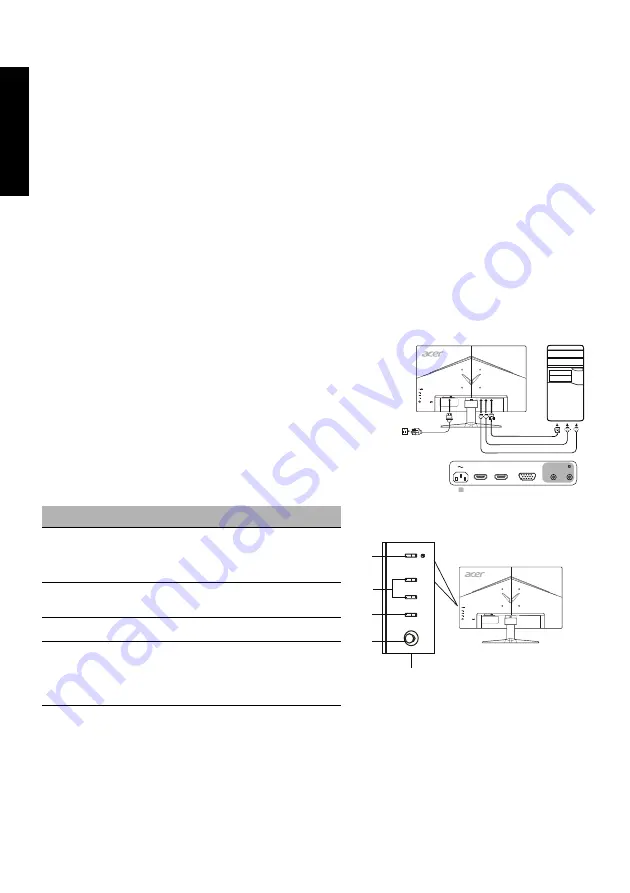
Укр
а
їнська
Короткий
посібник
з використання
РК
-
монітора
Acer
Важливі
заходи
безпеки
Уважно
прочитайте
подані
далі
інструкції
.
1.
Чищення
екрана
РК
-
монітора
:
перевірте
,
чи
монітор
призначено
для
роботи
в мережі
змінного
струму
,
що
у вашій
місцевості
.
•
Вимкніть
РК
-
монітор
та
від
’
єднайте
кабель
живлення
.
•
Розпиліть
нерозчинний
засіб
для
чищення
на
ганчірку
й
акуратно
почистіть
екран
.
•
НІКОЛИ
НЕ
РОЗПИЛЮЙТЕ
ТА
НЕ
ПРОЛИВАЙТЕ
РІДИНУ
БЕЗПОСЕРЕДНЬО
НА
ЕКРАН
АБО
КОРПУС
.
•
ДЛЯ
КОРПУСУ
АБО
РК
-
ДИСПЛЕЯ
НЕ
ВИКОРИСТОВУЙТЕ
ОЧИСНИКИ
НА
ОСНОВІ
АМІАКУ
АБО
СПИРТУ
.
• Acer
не
несе
відповідальності
за
пошкодження
через
застосування
очисників
,
що
містять
аміак
або
спирт
.
2.
Не
ставте
РК
-
монітор
біля
вікна
.
Дощ
,
волога
або
сонячні
промені
можуть
сильно
пошкодити
його
.
3.
Не
тисніть
на
РК
-
екран
.
Надмірний
тиск
може
пошкодити
дисплей
.
4.
Не
знімайте
кришку
та
не
обслуговуйте
цей
пристрій
самостійно
.
Будь
-
яке
обслуговування
має
виконувати
уповноважений
спеціаліст
.
5.
Зберігайте
РК
-
монітор
у кімнаті
за
температури
від
-20°
до
60° C.
Зберігання
РК
-
монітора
за
іншої
температури
,
ніж
ця
,
може
спричинити
його
пошкодження
.
6.
Негайно
від
’
єднайте
монітор
від
електромережі
та
викличте
уповноваженого
спеціаліста
за
описаних
нижче
обставин
.
•
Кабель
передачі
сигналів
від
монітора
до
комп
’
ютера
зносився
або
пошкоджений
.
•
На
РК
-
монітор
розлилася
рідина
або
потрапив
дощ
.
•
РК
-
монітор
або
корпус
пошкоджено
.
Під
’
єднання
монітора
до
основи
1.
Вийміть
монітор
з упаковки
.
2.
Під
’
єднайте
підставку
до
основи
(
для
деяких
моделей
).
3.
Поверніть
за
годинниковою
стрілкою
,
щоб
зафіксувати
.
Основу
має
бути
зафіксовано
на
підставці
(
для
деяких
моделей
).
4.
Прикріпіть
основу
до
підставки
,
повертаючи
гвинт
за
допомогою
спеціального
інструмента
або
монети
(
для
деяких
моделей
).
Під
’
єднання
монітора
до
комп
’
ютера
1.
Вимкніть
монітор
та
вийміть
кабель
живлення
комп
’
ютера
.
2. 2-1
Під
’
єднання
відеокабелю
a.
Перевірте
,
чи
монітор
та
комп
’
ютер
ВИМКНЕНО
.
b.
Під
’
єднайте
відеокабель
VGA
до
комп
’
ютера
.
2-2
Під
’
єднайте
кабель
HDMI (
лише
модель
із
входом
HDMI)
a.
Перевірте
,
чи
монітор
та
комп
’
ютер
ВИМКНЕНО
.
b.
Під
’
єднайте
один
кінець
кабелю
HDMI
до
задньої
панелі
монітора
,
а
інший
кінець
–
до
роз
’
єму
на
комп
’
ютері
.
3.
Під
’
єднайте
аудіокабель
(
лише
модель
з
аудіовходом
) (
додатково
).
4.
Вставте
кабель
живлення
монітора
в роз
’
єм
для
кабелю
живлення
на
задній
панелі
монітора
.
5.
Вставте
кабелі
живлення
комп
’
ютера
та
монітора
в найближчу
розетку
.
Зовнішні
елементи
керування
Номер Елемент
Опис
1
Кнопка
/
індикатор
живлення
Увімкнення
/
вимкнення
монітора
.
Синій
колір
вказує
на
ввімкнене
живлення
.
Жовтий
колір
вказує
на
режим
очікування
/
заощадження
електроенергії
.
2
Гарячі
клавіші
1, 2
Натискайте
для
увімкнення
функції
гарячої
клавіші
,
встановленої
користувачем
.
3
Кнопка
вхідного
сигналу
Натисніть
,
щоб
змінити
джерело
вхідного
сигналу
.
4
Кнопка
навігації
/OK
Натисніть
для
увімкнення
екранного
меню
,
після
цього
використовуйте
як
кнопку
навігації
для
виділення
потрібної
функції
.
Натисніть
знову
для
введення
вибору
HDMI
HDMI
VGA
AUDIO IN
VGA IN
HDMI 2
HDMI 1
додатково
1
1
2
3
4
Summary of Contents for QG271
Page 1: ...USERGUIDE LCD Monitor NITRO QG1Series QG271 ...
Page 28: ...简体中文 ...
Page 71: ...QG271 QG271 Apr 10 2019 ...
Page 72: ... ġ ġ _______________________________ QG271 QG271 Apr 10 2019 ...
Page 73: ...ġ ġ ġ _______________________________ QG271 QG271 Apr 10 2019 ...
Page 74: ...Apr 10 2019 QG271 QG271 ...
Page 75: ... ġ ġ QG271 QG271 Apr 10 2019 ...
Page 76: ...Acer Incorporated ġ _______________________________ QG271 QG271 Apr 10 2019 ...
Page 77: ... Diretiva Diretiva RSP Diretiva ġ _______________________________ QG271 QG271 Apr 10 2019 ...
Page 78: ......
Page 79: ......











































